So installieren Sie PowerShell 7 unter Windows 10
Aktualisiert Marsch 2023: Erhalten Sie keine Fehlermeldungen mehr und verlangsamen Sie Ihr System mit unserem Optimierungstool. Holen Sie es sich jetzt unter - > diesem Link
- Downloaden und installieren Sie das Reparaturtool hier.
- Lassen Sie Ihren Computer scannen.
- Das Tool wird dann deinen Computer reparieren.
Vor einigen Monaten hat Microsoft die endgültige Version von PowerShell 7 für Windows, MacOS und Linux veröffentlicht. PowerShell, das plattformübergreifende Automatisierungs- und Konfigurationsmanagement-Framework, ein integriertes Tool in neueren Versionen des Windows-Betriebssystems.
PowerShell 7 bietet viele neue Funktionen, darunter Pipeline-Parallelisierung, neue Operatoren und Cmdlets. Obwohl PowerShell 7 seit einigen Monaten allgemein verfügbar ist, hat Microsoft die in Windows 10 integrierte PowerShell nicht auf Version 7 aktualisiert.
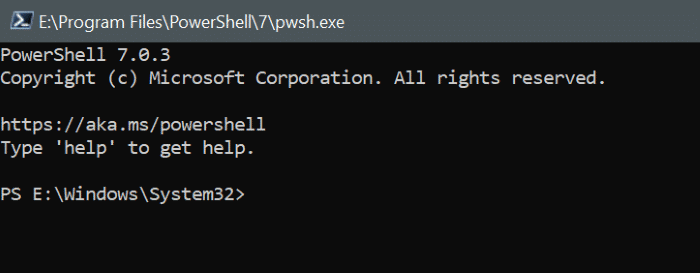
Wie überprüfe ich die PowerShell-Version?
Bevor Sie eine neuere Version von PowerShell herunterladen und installieren, sollten Sie die aktuelle Version von PowerShell kennen, die in Windows 10 enthalten ist. Gehen Sie dazu folgendermaßen vor:
Wichtige Hinweise:
Mit diesem Tool können Sie PC-Problemen vorbeugen und sich beispielsweise vor Dateiverlust und Malware schützen. Außerdem ist es eine großartige Möglichkeit, Ihren Computer für maximale Leistung zu optimieren. Das Programm behebt häufige Fehler, die auf Windows-Systemen auftreten können, mit Leichtigkeit - Sie brauchen keine stundenlange Fehlersuche, wenn Sie die perfekte Lösung zur Hand haben:
- Schritt 1: Laden Sie das PC Repair & Optimizer Tool herunter (Windows 11, 10, 8, 7, XP, Vista - Microsoft Gold-zertifiziert).
- Schritt 2: Klicken Sie auf "Scan starten", um Probleme in der Windows-Registrierung zu finden, die zu PC-Problemen führen könnten.
- Schritt 3: Klicken Sie auf "Alles reparieren", um alle Probleme zu beheben.
Schritt 1: Öffnen Sie PowerShell mithilfe der Start-/ Taskleistensuche.
Schritt 2: Kopieren Sie im PowerShell-Fenster den folgenden Befehl, fügen Sie ihn ein und drücken Sie die Eingabetaste, um die aktuelle Version von PowerShell anzuzeigen.
Get-Host | Objektversion auswählen
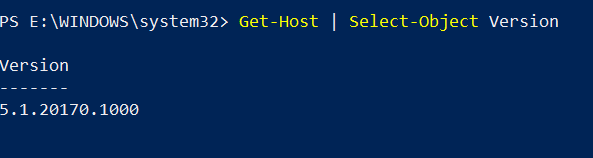
Oder
$PSVersionTable
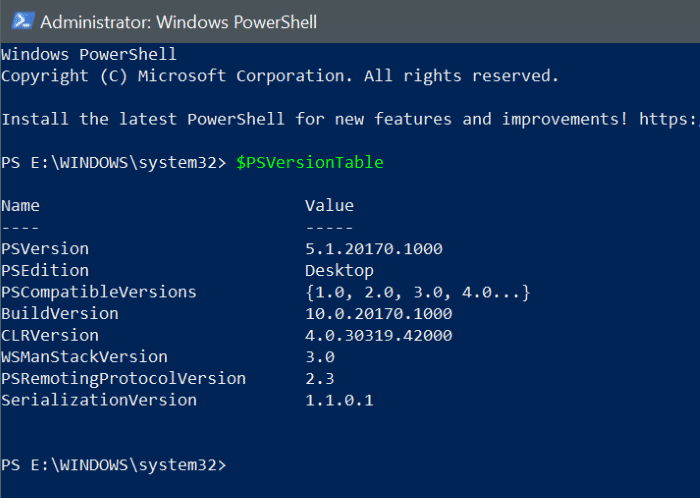
Aktualisiert die Installation einer neuen Version die integrierte PowerShell?
Nein. Wenn Sie PowerShell Version 7 gemäß den folgenden Anweisungen installieren, wird es zusammen mit der integrierten PowerShell installiert. Das heißt, PowerShell 7 wird in einem neuen Verzeichnis installiert und berührt die integrierte PowerShell nicht. Dies bedeutet, dass Sie sowohl die integrierte als auch die neu installierte PowerShell verwenden können.
HINWEIS: Wenn Sie PowerShell 6.x zuvor installiert haben, handelt es sich bei PowerShell 7.x um ein direktes Upgrade.
Installationsort von PowerShell 7.x in Windows 10
Die PowerShell 7.x wird in Windows 10 im folgenden Verzeichnis installiert:
C: \\ Programme \\ PowerShell
So installieren Sie PowerShell 7 unter Windows 10
Schritt 1: Besuchen Sie diese Seite von GitHub und rufen Sie die MSI-Datei ab. Beachten Sie, dass separate Dateien sowohl für 32-Bit als auch für 64-Bit verfügbar sind. Stellen Sie beim Herunterladen der MSI-Datei sicher, dass Sie die stabile Version herunterladen.
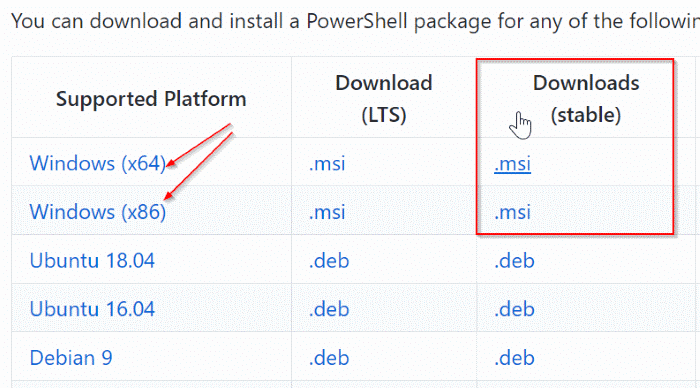
Schritt 2: Führen Sie die heruntergeladene MSI-Datei aus und befolgen Sie die einfachen Anweisungen zur Installation von PowerShell 7.
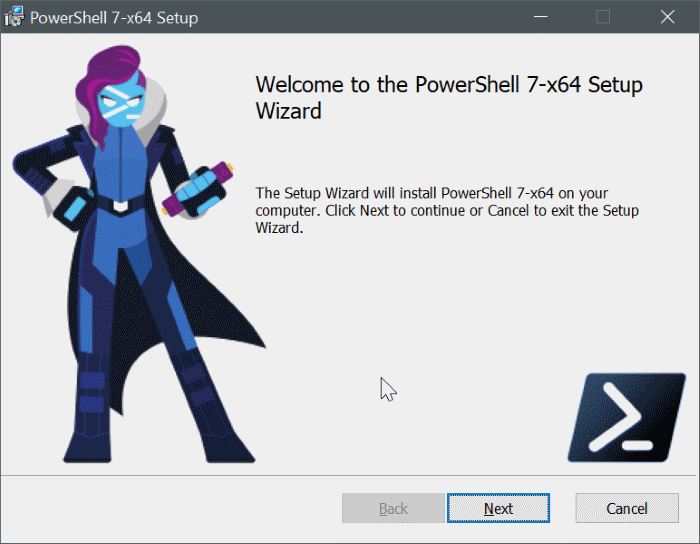
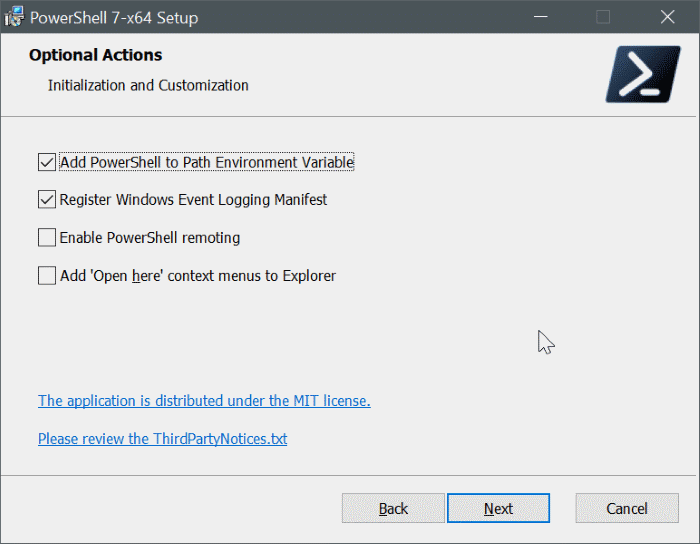
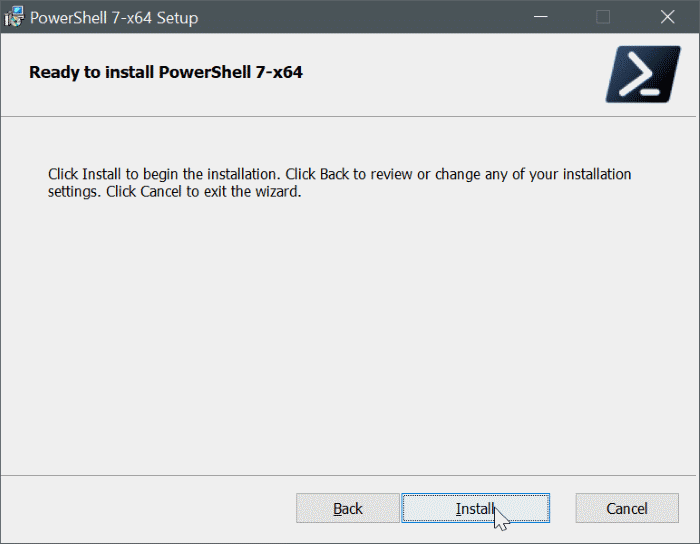
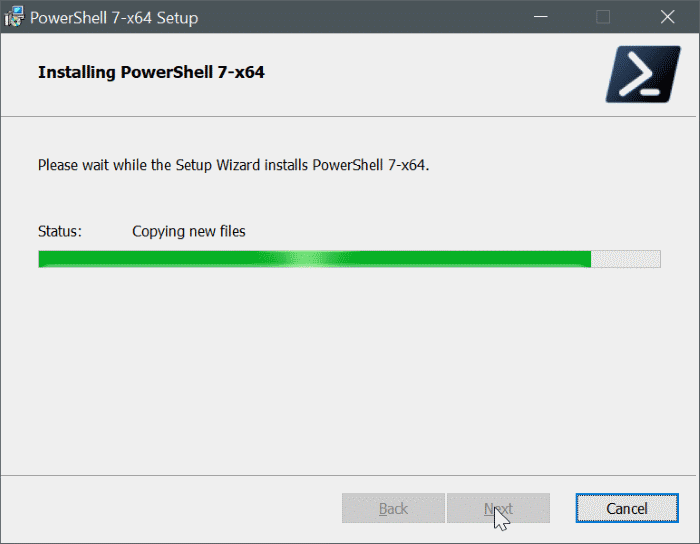
Installieren Sie PowerShell 7 über das PowerShell-Fenster
Schritt 1: Öffnen Sie die Windows PowerShell als Administrator. Klicken Sie dazu mit der rechten Maustaste auf die Schaltfläche Start und dann auf die Option PowerShell (Admin) .
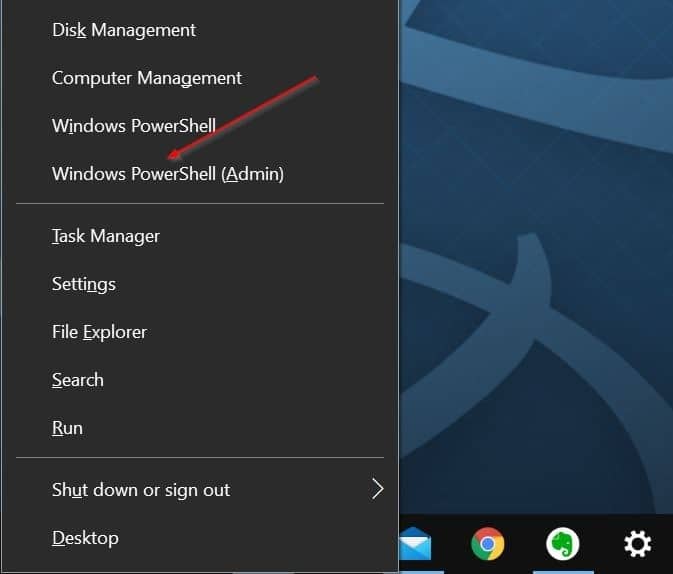
Schritt 2: Führen Sie den folgenden Befehl aus, um die neueste Version von PowerShell herunterzuladen und das Installationsprogramm auszuführen:
iex “\u0026 amp; {$ (irm https://aka.ms/install-powershell.ps1)} -UseMSI ”
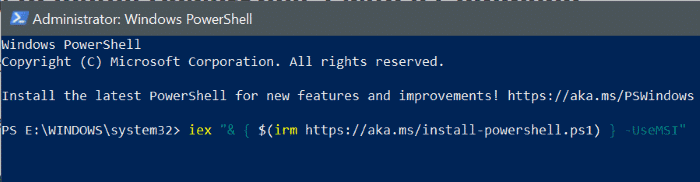
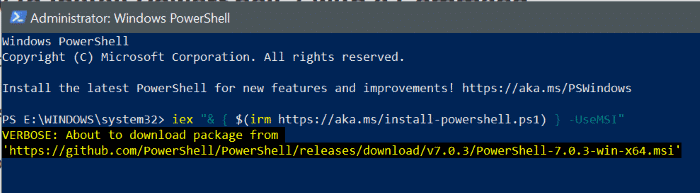
Schritt 3: Wenn Sie den folgenden Installationsbildschirm erhalten, klicken Sie auf die Schaltfläche Weiter .
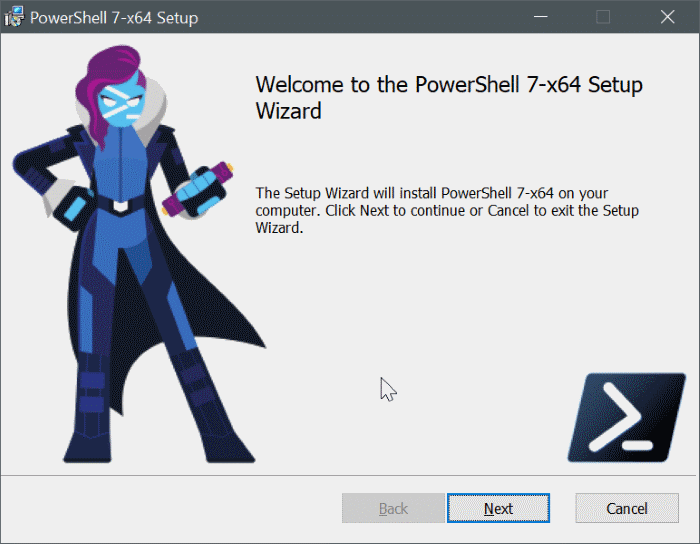
Schritt 4: Wenn Sie diesen Bildschirm erhalten, wählen Sie die Funktionen aus, die Sie hinzufügen / installieren möchten (alle sind selbsterklärend), bevor Sie auf die Schaltfläche Weiter klicken. Klicken Sie erneut auf die Schaltfläche Installieren , um die Installation abzuschließen. Klicken Sie anschließend auf die Schaltfläche Fertig stellen .
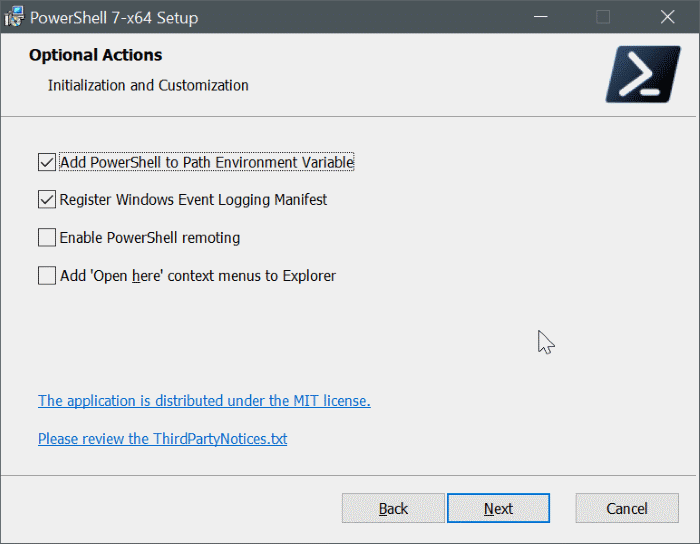

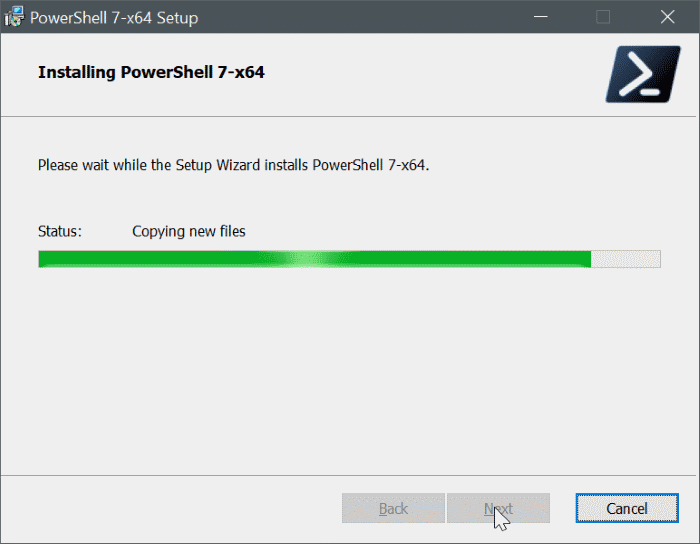
Wie öffne ich PowerShell 7?
Wenn Sie versuchen, PowerShell 7 mit dem Schlüsselwort PowerShell zu starten, wird bei der Suche in der Start-/ Taskleiste die integrierte PowerShell (die ältere Version) gestartet. Geben Sie zum Starten von PowerShell 7 ‚ pwsh ‚ ein und drücken Sie die Eingabetaste.
Im PowerShell-Fenster wird die Versionsnummer angezeigt, die Sie einmal überprüfen können, um sicherzustellen, dass Sie PowerShell 7 gestartet haben.
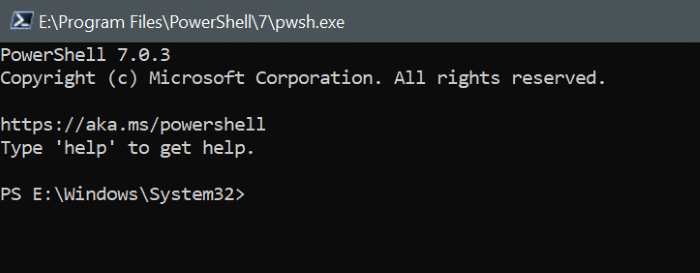
So deinstallieren Sie PowerShell 7 unter Windows 10
Beachten Sie, dass durch die Deinstallation von PowerShell 7 das integrierte Windows PowerShell-Tool nicht entfernt wird.
Schritt 1: Geben Sie appwiz.cpl in das Suchfeld Start / Taskleiste ein und drücken Sie die Eingabetaste, um das Fenster Programme und Funktionen zu öffnen.
Schritt 2: Suchen Sie nach dem Eintrag PowerShell 7 , klicken Sie mit der rechten Maustaste darauf und klicken Sie dann auf Deinstallieren Option.
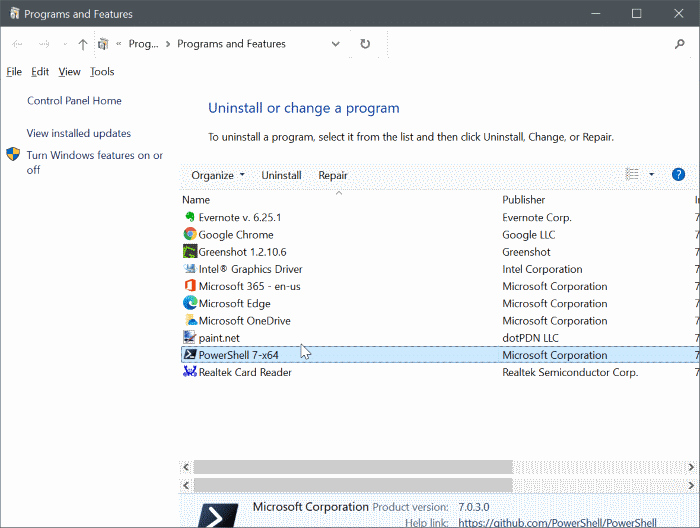
Kann ich PowerShell 7 unter Mac oder macOS installieren?
Ja, PowerShell kann auch unter macOS installiert werden. So installieren Sie die oben genannte Download-Seite und rufen die .pkg-Datei ab.


